当前位置:首页 > 大白菜资讯 > 无线网络安装向导Windows教程,小编教你win7无线网络WiFi安装向导设置
无线网络安装向导Windows教程,小编教你win7无线网络WiFi安装向导设置
日期:2020-12-07 | 时间:10:05
说到无线网络,也就是我们常说的WiFi,相信很多朋友都很熟悉。其实,无线网络是采用无线通信技术实现的网络,它可以让我们摆脱网线的限制。那么,你知道怎么去无线网络WiFi安装向导设置吗?下面小编就教你无线网络安装向导Windows 7教程吧!
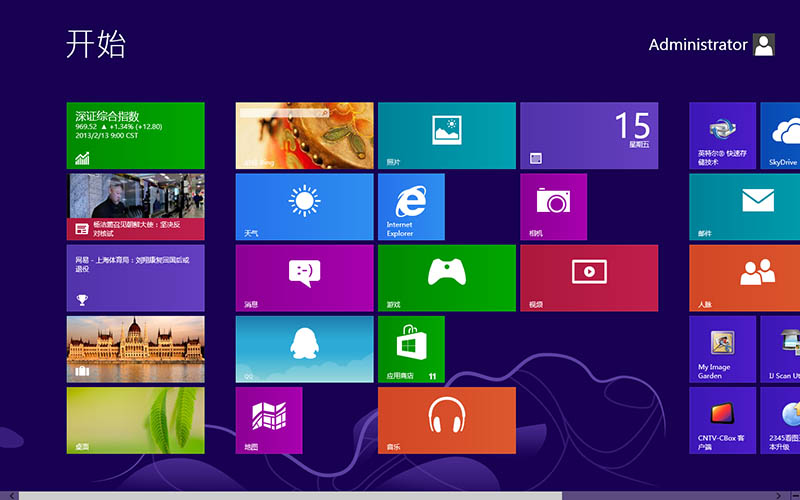
win7无线网络WiFi安装向导设置!
方法一:系统设置无线网络!
1、右键点击任务栏右边图盘中无线网络图标,点击查看可用的无线网络
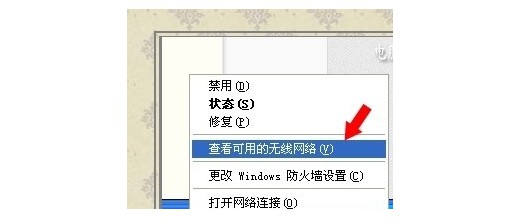
2、依次点击无线网络连接,选择为家庭和小型办公室设置无线网络
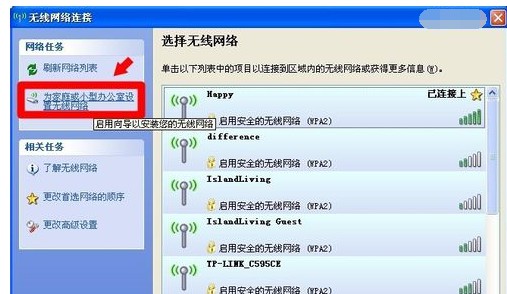
3、随后,欢迎使用无线网络向导,点击下一步
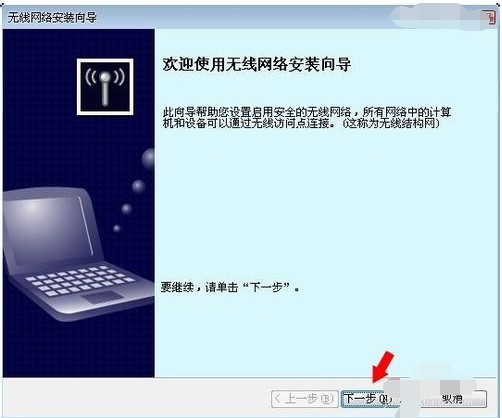
4、继续勾选“手动分配网络密钥”,并再勾选“使用WPA加密”,不使用WEP(WPA比WEP更强,但部分设备于WPA及兼容)点击下一步
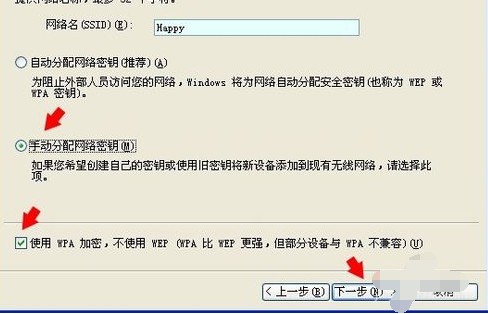
5、如果怕出错,可以去掉“键入时不显示字符”前的选中项(密钥一目了然),点击“下一步”
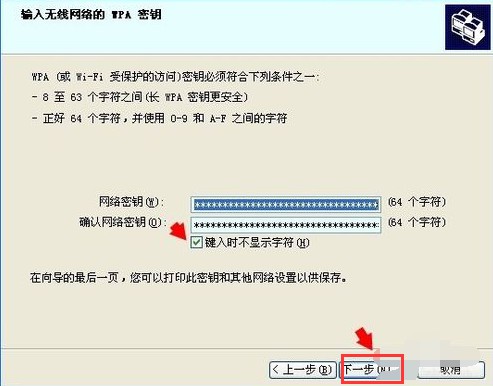
6、这样就能完成无线网络的设置了
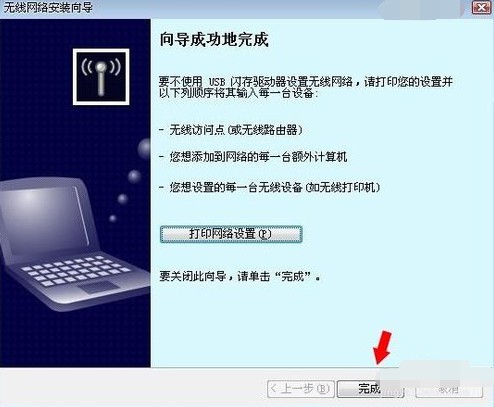
方法二:命令设置无线网络!
1、点击开始菜单,选择运行
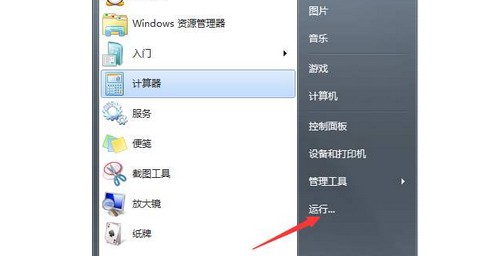
2、然后,输入以下命令,也能打开无线网络安装向导:%SystemRoot%\system32\rundll32.exe shell32.dll,Control_RunDLL NetSetup.cpl,@0,WNSW
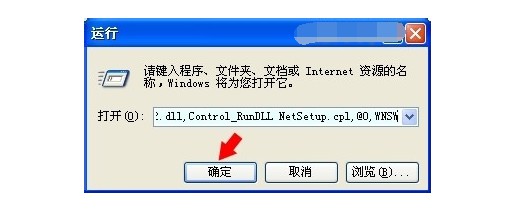
以上就是win7无线网络WiFi安装向导设置教程,你学会了吗?其实,设置电脑无线网络的方法还有很多,大部分的无线网络设备会有安装说明书,可以网上进行搜索并参考无线网络WiFi安装向导。

